mhdd無法檢測硬盤怎麼辦
提問者:歐陽離沫 | 瀏覽 次 | 提問時間:2016-12-05 | 回答數量:4
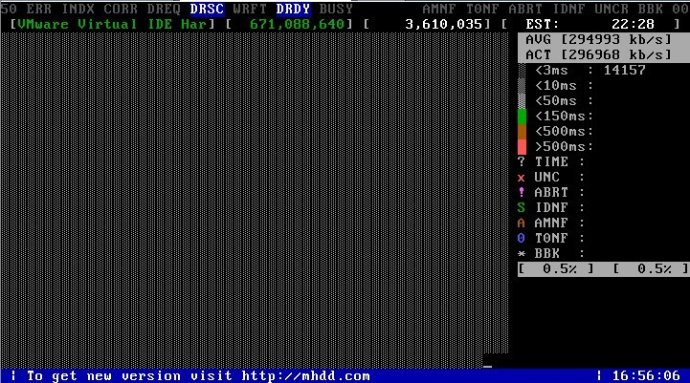 首先要說的是,這個軟件是在DOS環境運行的,如果你隻是單掃描磁盤表麵的話,是不會損壞你硬盤的數據的。你先準備好:帶MHDD軟件的啟動光盤。設置光盤啟動,這個大家都應該會了吧,到了菜...
首先要說的是,這個軟件是在DOS環境運行的,如果你隻是單掃描磁盤表麵的話,是不會損壞你硬盤的數據的。你先準備好:帶MHDD軟件的啟動光盤。設置光盤啟動,這個大家都應該會了吧,到了菜...
已有4條答案
首先要說的是,這個軟件是在DOS環境運行的,如果你隻是單掃描磁盤表麵的話,是不會損壞你硬盤的數據的。你先準備好:帶MHDD軟件的啟動光盤。設置光盤啟動,這個大家都應該會了吧,到了菜單界麵,選擇:運行MHDD硬盤檢測工具。然後會看到MHDD運行的過程,很快就啟動完成了,這時到了選擇硬盤的界麵,如圖(介於拍攝不方便,改用虛擬機來操作進行截圖),圖中,各個驅動器信息都可以看得到的,一般來說,大家在檢測硬盤時都是隻接一個硬盤的,所以在這裏選擇:1,再回車。選擇好硬盤後,會出現MHDD提示符,即:MHDD>,在這種情況下都是可以輸入MHDD的命令來操作的,命令可以按“F1”來查看,這裏就不細說了。MHDD的功能還是很多很不錯的,如低格、磁盤修複等等,我們主要用來檢測硬盤的功能,就等於要細看硬盤的每個簇,即進行磁盤的表麵掃描,看有沒有什麼異常的。那麼,我們按“F4”.按一次“F4”後,會出現如下掃描對話框,顯示各項參數等等,全部默認即可。再按一次“F4”,開始掃描。然後你會看到很多區塊(簇),有黑有白的,如果你的硬盤有壞區的話,還有紅的,打叉的。我們看右邊紅框,分別是:1、小於3ms(毫秒,1秒=1000毫秒)的區塊,表示為:非常快2、小於10ms的區塊,表示為:很快3、小於50ms的區塊,表示為:快4、小於150ms的區塊,這裏顯示為綠色,表示為:良5、小於500ms的區塊,顯示為咖啡色,表示為:瑕疵6、大於500ms的區塊,顯示為粉紅色,表示為:警告7、?time的區塊,表示為:不能讀取8、xunc的區塊,表示為:錯誤後麵的比較特別了,你可以理解為:壞盤了。正常來說:1、從綠點開始就是代表硬盤點不太好了,但還是可以接受。2、咖啡色點開始就代表不好了,如果你是來買硬盤的話,這個盤就不要買了,當然,如果是你家的硬盤,使用一段時間後出現這種情況的話,那就是可以用的。3、有粉紅色點的話,那這個盤還勉強可使用,但可能會影響使用速度了,表現在:打個某個程序,會有秒卡的情況,這時,你就要先備份好自己的文件了。4、再後麵的情況,如果你能把那些有問題的區域劃分掉,那就劃分掉吧,不然,再遲些,恐怕整個硬盤都會無法使用了。其實,上麵的情況看來很長,如果你要知道好壞的話,你統計綠點後麵的有多少個就行了,太多綠點的盤都不是好盤了。介紹完磁盤表麵掃描的參數後,我們再來看看其他一些功能參數吧,雖然不是最重要的,但也是不能不知道的。如圖:1、硬盤標識(型號),包括牌子大小等。2、區塊總數量,右邊白色的那個是已掃描過的數量。3、EST:剩餘時間。4、平均檢測速度。5、當前檢測速度。6、當前掃描進度。7、警告:位置。掃描完成了,會返回MHDD命令行。上表的情況你了解了,也就清楚你的硬盤狀態了。
wo1298749800
回答數:1 | 被采納數:0
2016-12-05 15:39:38
如果是SATA有硬盤好像MHDD是測不到的
換插一下主板SATA插口就好了,一般主板有4個插口或兩個,我一般都換插到MHDD可以檢測到6是硬盤,也沒什麼依據,就是感覺這個數的插口穩定,其它口插上有時丟係統丟分區,所以一直用可以檢測到6的主板SATA插口。
首先要說的是,這個軟件是在DOS環境運行的,如果你隻是單掃描磁盤表麵的話,是不會損壞你硬盤的數據的。你先準備好:帶MHDD軟件的啟動光盤。設置光盤啟動,這個大家都應該會了吧,到了菜單界麵,選擇:運行MHDD硬盤檢測工具。然後會看到MHDD運行的過程,很快就啟動完成了,這時到了選擇硬盤的界麵,如圖(介於拍攝不方便,改用虛擬機來操作進行截圖),圖中,各個驅動器信息都可以看得到的,一般來說,大家在檢測硬盤時都是隻接一個硬盤的,所以在這裏選擇:1,再回車。選擇好硬盤後,會出現MHDD提示符,即:MHDD>,在這種情況下都是可以輸入MHDD的命令來操作的,命令可以按“F1”來查看,這裏就不細說了。MHDD的功能還是很多很不錯的,如低格、磁盤修複等等,我們主要用來檢測硬盤的功能,就等於要細看硬盤的每個簇,即進行磁盤的表麵掃描,看有沒有什麼異常的。那麼,我們按“F4”.按一次“F4”後,會出現如下掃描對話框,顯示各項參數等等,全部默認即可。再按一次“F4”,開始掃描。然後你會看到很多區塊(簇),有黑有白的,如果你的硬盤有壞區的話,還有紅的,打叉的。我們看右邊紅框,分別是:1、小於3ms(毫秒,1秒=1000毫秒)的區塊,表示為:非常快2、小於10ms的區塊,表示為:很快3、小於50ms的區塊,表示為:快4、小於150ms的區塊,這裏顯示為綠色,表示為:良5、小於500ms的區塊,顯示為咖啡色,表示為:瑕疵6、大於500ms的區塊,顯示為粉紅色,表示為:警告7、?time的區塊,表示為:不能讀取8、xunc的區塊,表示為:錯誤後麵的比較特別了,你可以理解為:壞盤了。正常來說:1、從綠點開始就是代表硬盤點不太好了,但還是可以接受。2、咖啡色點開始就代表不好了,如果你是來買硬盤的話,這個盤就不要買了,當然,如果是你家的硬盤,使用一段時間後出現這種情況的話,那就是可以用的。3、有粉紅色點的話,那這個盤還勉強可使用,但可能會影響使用速度了,表現在:打個某個程序,會有秒卡的情況,這時,你就要先備份好自己的文件了。4、再後麵的情況,如果你能把那些有問題的區域劃分掉,那就劃分掉吧,不然,再遲些,恐怕整個硬盤都會無法使用了。其實,上麵的情況看來很長,如果你要知道好壞的話,你統計綠點後麵的有多少個就行了,太多綠點的盤都不是好盤了。介紹完磁盤表麵掃描的參數後,我們再來看看其他一些功能參數吧,雖然不是最重要的,但也是不能不知道的。如圖:1、硬盤標識(型號),包括牌子大小等。2、區塊總數量,右邊白色的那個是已掃描過的數量。3、EST:剩餘時間。4、平均檢測速度。5、當前檢測速度。6、當前掃描進度。7、警告:位置。掃描完成了,會返回MHDD命令行。上表的情況你了解了,也就清楚你的硬盤狀態了。
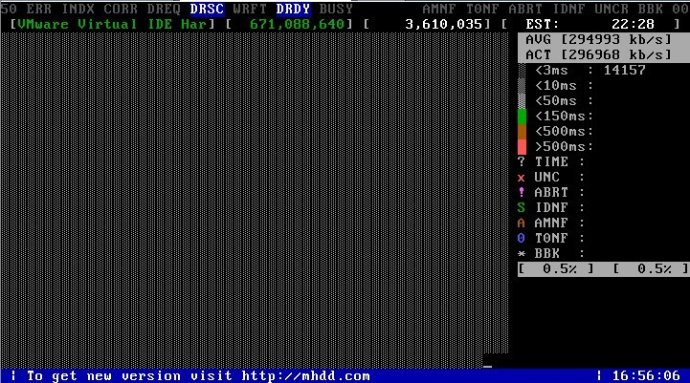 首先要說的是,這個軟件是在DOS環境運行的,如果你隻是單掃描磁盤表麵的話,是不會損壞你硬盤的數據的。你先準備好:帶MHDD軟件的啟動光盤。設置光盤啟動,這個大家都應該會了吧,到了菜...
首先要說的是,這個軟件是在DOS環境運行的,如果你隻是單掃描磁盤表麵的話,是不會損壞你硬盤的數據的。你先準備好:帶MHDD軟件的啟動光盤。設置光盤啟動,這個大家都應該會了吧,到了菜...